¿Cómo extraer la matriz diagonal en Excel?
Supongamos que tienes los siguientes datos en tu hoja de cálculo y ahora necesitas extraer los valores de la matriz diagonal del rango de datos, como se muestra en la captura de pantalla. ¿Alguna vez has intentado extraer los valores en diagonal desde la matriz en Excel?

Extraer matriz diagonal en Excel con fórmula
 Extraer matriz diagonal en Excel con fórmula
Extraer matriz diagonal en Excel con fórmula
Aquí hay una fórmula simple que puede ayudarte a obtener los valores en diagonal desde el rango de la matriz, por favor haz lo siguiente:
1. En una celda en blanco junto a tus datos, introduce esta fórmula: =INDEX(A1:E1,,ROWS($1:1)), ver captura de pantalla:

2. Luego arrastra el controlador de relleno sobre el rango hasta que se muestren los valores de error. Y los valores de tu matriz diagonal han sido extraídos de arriba a la izquierda hacia abajo a la derecha como sigue:
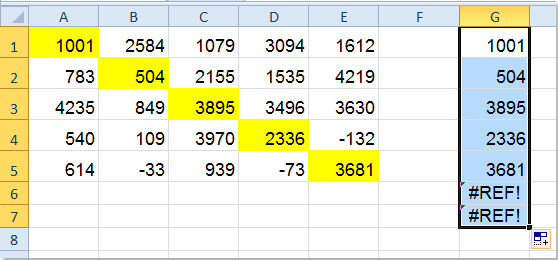
3. Finalmente, puedes eliminar los valores de error según sea necesario.
Notas:
1. El argumento A1:E1 es el rango de la primera fila desde el cual deseas extraer los valores de las celdas diagonales; puedes cambiarlo según tus necesidades.
2. Esta fórmula solo puede aplicarse a las celdas del rango que tienen el mismo número de columnas y filas, como 5 columnas y 5 filas.
Artículo relacionado:
¿Cómo sumar la diagonal de un rango en Excel?
Las mejores herramientas de productividad para Office
Mejora tu dominio de Excel con Kutools para Excel y experimenta una eficiencia sin precedentes. Kutools para Excel ofrece más de300 funciones avanzadas para aumentar la productividad y ahorrar tiempo. Haz clic aquí para obtener la función que más necesitas...
Office Tab incorpora la interfaz de pestañas en Office y facilita mucho tu trabajo
- Habilita la edición y lectura con pestañas en Word, Excel, PowerPoint, Publisher, Access, Visio y Project.
- Abre y crea varios documentos en nuevas pestañas de la misma ventana, en lugar de hacerlo en ventanas separadas.
- ¡Aumenta tu productividad en un50% y reduce cientos de clics de ratón cada día!
Todos los complementos de Kutools. Un solo instalador
El paquete Kutools for Office agrupa complementos para Excel, Word, Outlook y PowerPoint junto con Office Tab Pro, ideal para equipos que trabajan en varias aplicaciones de Office.
- Suite todo en uno: complementos para Excel, Word, Outlook y PowerPoint + Office Tab Pro
- Un solo instalador, una licencia: configuración en minutos (compatible con MSI)
- Mejor juntos: productividad optimizada en todas las aplicaciones de Office
- Prueba completa de30 días: sin registro ni tarjeta de crédito
- La mejor relación calidad-precio: ahorra en comparación con la compra individual de complementos